时间:2022-12-07 09:24:14 作者:wuxin 来源:系统之家 1. 扫描二维码随时看资讯 2. 请使用手机浏览器访问: https://m.xitongzhijia.net/xtjc/20221122/267262.html 手机查看 评论 反馈
WPS如何使用智能表格?在WPS软件中,提供了一些智能表格样式,我们可以导入这些样式快速的进行表格的创建。很多的用户还不知道怎么去使用智能表格的方法。今天我们一起来看看智能表格的使用方法吧。
操作方法
1、设置表格样式的基础操作是:选中需要添加颜色的单元格区域,点击“开始”-“颜色填充”小三角折叠框。选择一个颜色,点击一下即可填充,“字体颜色”的设置方式也相同。
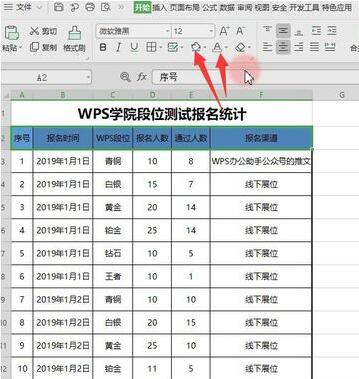
2、WPS中提供了多种表格样式可以使表格快速套用精美专业的格式。选中表格区域,点击“开始”-“表格样式”,选择一个表格样式套用即可。这样设置表格样式非常快速,而且配色也很好看。
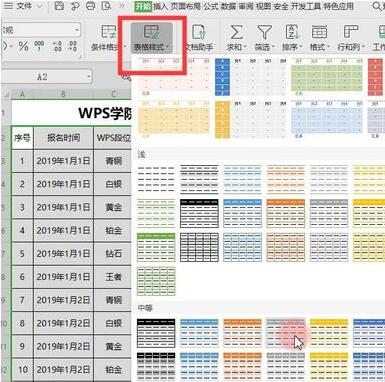
3、选中表格区域,快捷键CTRL+T也可进行设置。

4、我们发现表格旁边的单元格内有一些框框线线,非常不美观。这些线是“网格线”。如何隐藏这些网格线呢?


5、点击“视图”-取消勾选“显示网格线”。表格一下就会变得整洁了很多。
发表评论
共0条
评论就这些咯,让大家也知道你的独特见解
立即评论以上留言仅代表用户个人观点,不代表系统之家立场